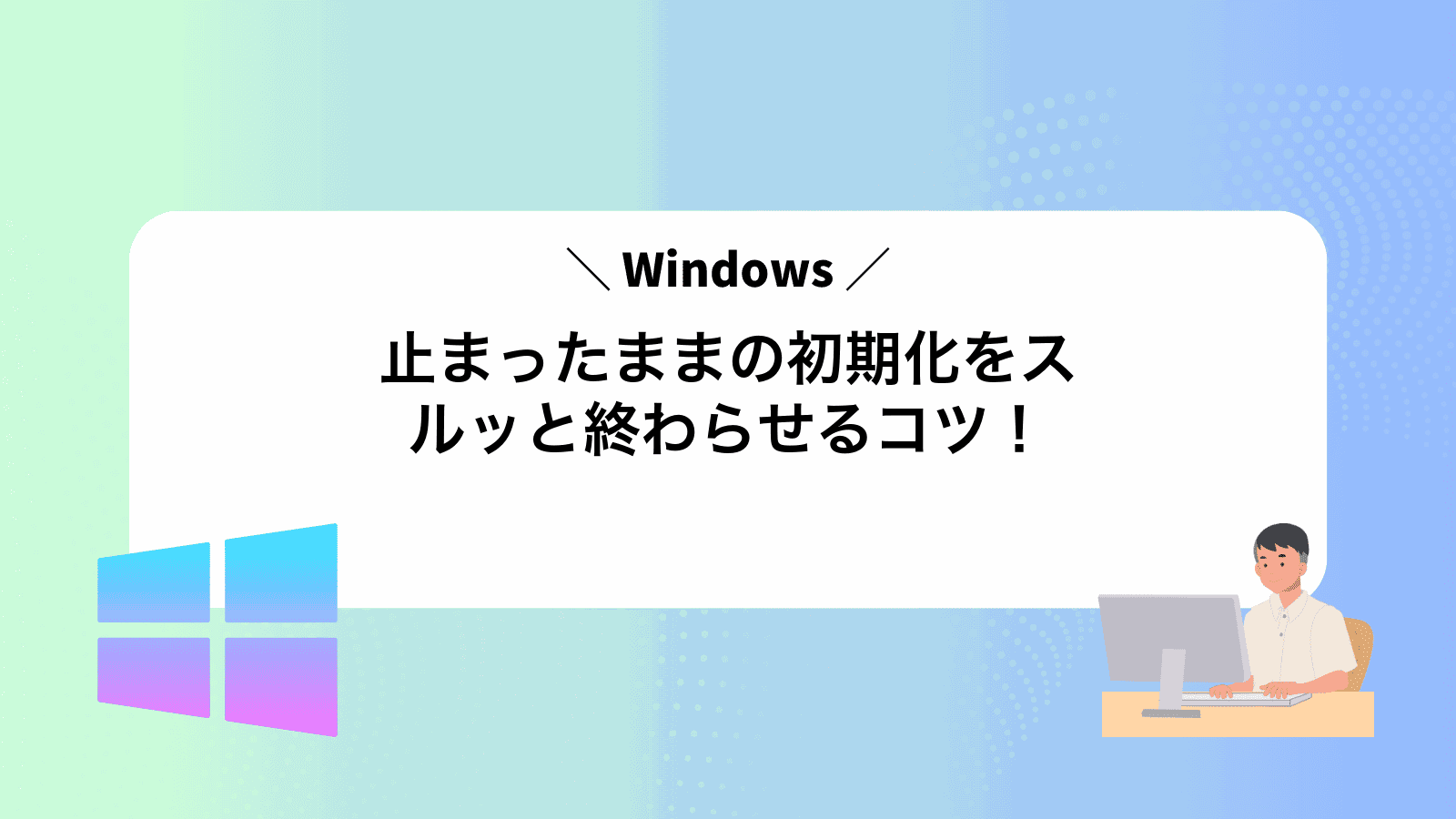Windowsの画面で初期化が何時間待っても進まないという状況に途方に暮れていませんか?
実際に同じ壁にぶつかった経験を持つプログラマーが、設定メニューの再試行からUSBによるクリーンセットアップまで三つの再始動ルートを試し、その途中でつまずきやすい場面を回避しつつ大切なデータを守るコツを整理しました。さらに処理が止まったように見えるタイミングで内部で何が起きているのかをやさしく解説し、無駄な再起動を避ける判断基準も紹介します。
読み進めるうちに手元のPCを安心して操作できる手順が見えてきますので、まずは落ち着いて画面を確認しながら一歩ずつ試してみてください。
Windowsの初期化が進まないときのやり直しワザをやさしくガイド

初期化中に長時間クルクルしたまま先へ進まないときは、つい焦っちゃいますよね。でも大丈夫です。ここでは実際に試して効果のあった3つのやり直しワザをやさしくお伝えします。
- 外部機器を全部取り外してクリーン再起動から挑戦:USBメモリやプリンターなどを外すと、ドライバーの読み込みエラーで止まるトラブルが減ります。
- USB回復ドライブを新しく作成して初期化:Windows標準の回復ツールに頼るより、別PCで作った回復メディアを使うと成功率がグンと上がります。
- コマンドプロンプトでディスクチェック&イメージ修復:WinRE(回復環境)から
chkdsk /fやDISM /Online /Cleanup-Image /RestoreHealthを実行して、ファイルシステムの異常を直してから再試行します。
特にプログラマー視点で言うと、BIOS設定でセキュアブートを一時的にオフにしておくと、回復ドライブの起動トラブルがぐっと減るのでおすすめです。
設定メニューからもう一度リセットを試す

リセットが途中で止まってしまうときは、設定メニューからもう一度やり直すのがおすすめです。Windowsの設定画面には「回復オプション」として初期化のやり直し機能が用意されていて、進行状況がわかりやすく表示されます。
この方法のいいところは、USBメディアを作ったりBIOS設定をいじったりせず、いつもの操作画面からさくっとリセットを再開できる点です。画面の案内に沿って進めるだけなので、手順の見落としや設定の漏れを見つけやすくなります。
ただし、システムファイルに深刻な問題がある場合は完全クリーンインストールほど効果が出ないこともあります。動作が止まってしまった原因がわからないときは、あくまで手軽なリトライ手段として活用してみてください。
①スタートボタンを押して歯車マークを開く
画面左下にあるWindowsマークをクリックするとスタートメニューが開きます。
メニュー内の歯車アイコン(設定)を選ぶと、Windowsの設定画面に進めます。
マウス操作が難しい場合は、Windowsキー + Iを同時に押すと同じ画面を呼び出せます。
②更新とセキュリティをクリックする
Windows設定画面に表示される更新とセキュリティアイコンを選んでクリックしてください。Windows11をお使いの場合は、同じ場所にあるWindows Updateをクリックすると同様の画面が開きます。
もしアイコンが見あたらないときは、左上の検索ボックスに「更新とセキュリティ」または「Windows Update」と入力するとすぐ見つかります。
③回復を選び今すぐ開始を押す
「回復」画面で今すぐ開始ボタンをクリックしてください。これで初期化のプロセスがスタートします。
進行中は画面の指示に従うだけなので、迷わず進められます。事前にバックアップしたデータは保護されます。
初期化中は電源を切ると不具合の原因になるので、バッテリー残量や電源接続を確認しておきましょう。
④個人ファイルを残すか丸ごと片付けるか選ぶ
リセット画面に個人用ファイルを残すかすべて削除するかの選択肢が出ます。選んだほうによって初期化後の中身が変わるので、迷わず選びましょう。
「個人用ファイルを残す」をクリックすると、ドキュメントや写真などがそのまま残ります。ソフトだけリセットしたいときや、すぐに作業環境を戻したいときにおすすめです。
「すべて削除する」をクリックすると、個人ファイルまでまるごと消えます。クリーンな状態で再スタートしたいときや、PCを他人に譲る前に最適です。
一度「すべて削除する」を選ぶとファイルは戻せません。大事なデータは事前に外付けHDDなどにバックアップしましょう。
⑤画面の案内に沿って再起動を待つ
再起動中は画面に表示されるメッセージだけを見守りましょう。初期化処理には時間がかかることがあるので、完了するまで電源を切らずに数分から数十分ほど待つと安心です。
複数回の再起動が自動で繰り返される場合がありますが、すべての手順が正常に進行していればそのまま待機してください。
自動修復メニューから復旧を試す

初期化が止まってしまったら、まずはWindowsの自動修復メニューを試してみましょう。このメニューは起動トラブルやシステムファイルの不具合を自動でチェックしてくれて、初心者でも簡単に使えます。
呼び出しは電源ボタンの長押しや再起動を数回繰り返すだけなので、特別な準備は不要です。面倒な操作をせずにトラブルシュートできる心強い方法として活用してみてください。
①電源を入れてロゴが出たら長押しで強制オフを三回繰り返す
パソコンの電源を入れてWindowsのロゴが画面に現れたら、電源ボタンを長押しして強制的にオフにします。
ロゴが消えたあと数秒待ってから再度電源を入れ、同じ手順を合計3回繰り返します。
この操作により自動トラブルシュート画面が起動しやすくなり、初期化が止まる問題を回避できます。
②自動修復が開いたら詳細オプションを選ぶ
自動修復の画面が現れたら、画面下部にある詳細オプションをクリックします。
表示まで数秒かかることがあるので、焦らず少し待ってください。
詳細オプション
③トラブルシューティングをクリックする
左側のメニューからトラブルシューティングをクリックします。
設定画面が切り替わり、問題を自動で見つけるオプションが並んでいることを確認できます。
④このPCを初期状態に戻すを選ぶ
「トラブルシューティング」画面にある項目の中からこのPCを初期状態に戻すをクリックしてください。マウスが動かしづらいときは矢印キーで移動してEnterキーで決定できます。
⑤ファイル保持か削除を決めて先へ進む
Windowsの初期化オプションが表示されたら個人用ファイルを保持するかすべて削除するかを選んでください。
個人用ファイルを保持すると写真やドキュメントが残り、アプリと設定だけがリセットされます。すべて削除するとシステムドライブがまっさらな状態になります。
経験上、不要なデータが溜まっているときは外付けドライブにバックアップしてからすべて削除を選ぶとパフォーマンス改善が実感しやすいです。
事前に大切なファイルは必ずバックアップしてください。
⑥再起動後の青い画面で進むを押す
再起動が終わると、Windows回復環境の青い画面が表示されます。「続行」または「進む」ボタンが画面下部にあるので、そこをクリックしてください。
この操作で通常のWindows起動プロセスに戻り、初期化手順の最終段階へと進みます。
インストールUSBでクリーンセットアップを試す
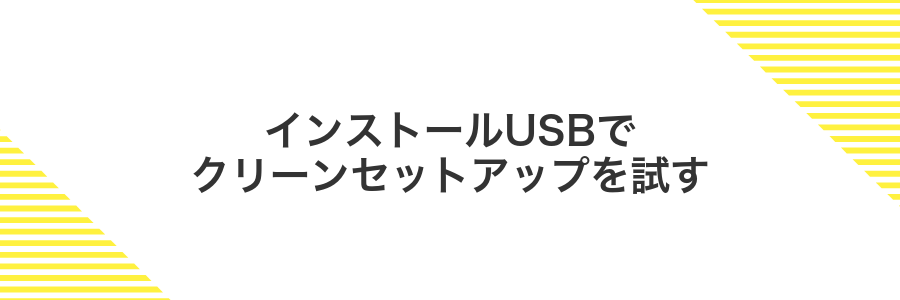
Windowsの初期化画面が何時間経っても進まないときは、インストールUSBを作ってクリーンセットアップを試してみましょう。インストールUSBはMicrosoft公式ツールで準備できるUSBメモリで、そこからまっさらなWindowsを入れ直せる便利な手段です。
インストールUSBでクリーンセットアップはシステム上のゴミや設定のもつれをきれいにリセットしたいときにぴったりです。USB経由で起動するためネット環境に頼らず進められ、OSが起動しないトラブルからも解放されます。
特に初期化に失敗を繰り返したときや、ドライバーやアプリの影響でリセット画面が固まってしまうときにおすすめです。インストールUSBからの起動は壊れた起動データを無視して直接セットアップを始められるので、トラブルからスムーズに脱出できます。
①別のPCで公式サイトからメディア作成ツールを落とす
Microsoftの公式サイトにアクセスして「今すぐツールをダウンロード」をクリックします。
ダウンロードが始まったら、USBメモリやデスクトップなど分かりやすい場所に保存します。
②ツールを開きUSBメモリにインストール媒体を作る
- Microsoftの公式サイトにアクセスし、「Windows 10 のインストール メディアを作成する」ツールをダウンロードします。
- 8GB以上のUSBメモリをパソコンに挿し込みます。中のデータはすべて消えるので、バックアップを忘れずに行ってください。
- ダウンロードしたツールを右クリックして管理者として実行を選びます。ユーザーアカウント制御の画面が出たら「はい」を押します。
- ツールが立ち上がったら「別のPCのインストール メディアを作る」を選び、「次へ」をクリックします。
- 言語、エディション、アーキテクチャ(64ビットか32ビット)を確認したら「次へ」を押し、「USBフラッシュドライブ」を選択します。
- USBメモリの一覧から該当ドライブを選び、「次へ」をクリックします。ダウンロードと書き込みが自動で始まります。
- 作業が完了するまで待ちます。進行状況が100%になったら「完了」を選んでツールを閉じれば、インストール媒体の準備完了です。
USBメモリ内のデータはすべて消えます。事前に必要なファイルを別の場所へ移しておきましょう。
③初期化が止まったPCにUSBを挿し電源オン
あらかじめ作成しておいた修復用USBメモリを、初期化が止まった状態のPCの空きUSBポートにしっかり差し込みます。
電源ボタンを長押しして再起動を開始します。USBから起動しない場合は、起動中に【F2】や【F12】キーを連打し、表示された起動デバイス選択画面でUSBを選んでください。
起動メニューキーはPCやマザーボードによって異なります。説明書やメーカーサイトで確認すると安心です。
④起動直後にF12などを連打してブートメニューを呼ぶ
電源を入れてすぐにキーボードのF12キーをリズムよく連打すると、起動ドライブを選べるブートメニューが現れます。これでUSBメディアや他のドライブから起動できるようになります。
PCの電源ボタンを押してください。早めに次の操作を始めるため、画面が真っ暗なうちからキーを準備しておくとスムーズです。
電源が入ってからすぐにF12キーを連続で押してください。表示が消えないように素早く押し続けると、ブートメニューが出てきます。
メーカーや機種によってはF2・F10・Escキーで呼び出す場合があります。マニュアルや起動画面の案内を確認すると確実です。
⑤USBを選んでセットアップ画面へ進む
起動メニューが表示されたら矢印キーで作成したインストールUSBを選んでEnterキーを押します。UEFI表示のあるUSBを選ぶとセットアップがスムーズに立ち上がります。
数秒待つとWindowsロゴが出現してセットアップ画面に移行します。言語とキーボード配列が正しく設定されているか確認するとあとで慌てずに済みます。
⑥今すぐインストールをクリックしプロダクトキーを入力する
セットアップ画面で今すぐインストールをクリックします。次にプロダクトキー入力欄が表示されたら、ご自身のキーを正確に入力してください。
プロダクトキーが手元にない場合は「プロダクトキーがありません」をクリックすると、デジタルライセンスで自動認証されることがあります。
⑦カスタムを選びシステムドライブをフォーマットして続行する
インストール画面でカスタム:Windowsのみをインストール(詳細設定)を選び、システムドライブをフォーマットしてクリーンインストールを進めます。
インストールタイプ選択画面で、下側のカスタムを選んで先へ進みます。
画面下部のドライブオプション(詳細)をクリックして、パーティション操作のメニューを表示します。
「ドライブ0 パーティション1:システム」などインストール先のパーティションを選択し、フォーマットをクリックします。
フォーマットの警告を確認してOKを押し、完了したらそのパーティションを選び次へをクリックしてインストールを進めます。
システムドライブをフォーマットするとデータがすべて消えるので、重要なファイルはあらかじめバックアップしてください。
初期化がスムーズになったら広がる楽しみ方

初期化がスムーズになると、PCを自分好みに仕上げる時間もワクワクに変わります。ここからは、セットアップが完了したあとの楽しみ方を紹介します。
| 楽しみ方 | 内容 |
|---|---|
| カスタムテーマの設定 | アイコンや壁紙をお気に入りのデザインに変えて、デスクトップを自分だけの空間にする。 |
| パフォーマンスチェック | タスクマネージャーやフリーソフトで動作速度を確認して、軽快さを体感する。 |
| ツール環境の復元 | 開発ツールやお気に入りソフトを手早く再インストールして、すぐに作業をスタートする。 |
| マルチブート構築 | WindowsとLinuxを同じPCで使い分けて、新しい世界に遊び心を広げる。 |
回復ドライブを作って次のトラブルを秒でかわす

焦ったときにすぐ立ち直るコツは回復ドライブを用意することです。Windows11の最新環境を丸ごとUSBに詰め込めるので、システムが動かなくてもその場で起動して修復ツールにアクセスできます。
USBメモリは16GBあれば十分で、専用ウィザードに沿うだけでサクッと作れます。さらに、ドライバーや回復ツールも一緒に保存されるので、次に問題が起きても秒で立ち上げ直せる安心感は格別です。
実は起動環境はWindows Update後に少し変わるので、半年に一度はUSBを更新すると確実です。こうしたちょっとした手間が、いざというときの大助かりになります。
コントロールパネルから回復ドライブ作成を開いてUSBを用意する
空き容量が16GB以上あるUSBメモリをPCのUSBポートに挿してください。
タスクバーの検索ボックスに「コントロールパネル」と入力して、表示されたアイコンをクリックしてください。
コントロールパネルの検索欄に「回復」と入力し、「回復ドライブの作成」をクリックしてください。
表示された確認画面で「次へ」を押し、接続したUSBを選んでから「作成」をクリックすると回復ドライブの作成が始まります。
USB内のデータはすべて消えます。大切なファイルは事前に別保存してください。
システムファイルをバックアップするチェックを入れて進む
初期化オプションの設定画面で、下側にあるシステムファイルをバックアップするのチェックボックスをクリックします。ここを有効にすると、必要なファイルを先に保存してから処理が進むため、途中で止まりにくくなります。
外付けSSDにWindowsを入れてどこでも自分環境

外付けSSDにWindowsをまるごと入れておくと、どのPCでも自分専用の環境がそのまま動かせます。普段使っているソフトや設定を再現できるので、急に別の端末で作業したいときにも慌てずにすぐにスタートできます。
USBポートがあれば起動するので、出先のノートPCでもデスクトップと同じ開発環境やファイル構成をそのまま持ち歩く感覚です。ネットカフェや会社の共有端末でも、自分の慣れ親しんだ画面が帰ってくる安心感があります。
- ドライバの自動適応:異なるPCでも起動時に必要なドライバを読み込んでくれるので設定が楽です。
- 高速転送対応:USB3.1以上とNVMe SSDの組み合わせで、内蔵ストレージ並みの動作速度が期待できます。
- セキュリティ確保:大事なデータを本体に残さず持ち歩けるので、端末の紛失や共用PC利用時にも安心です。
WindowsToGo対応ツールで外付けSSDを選んでセットアップを走らせる
まずはWindowsToGo対応ツールを管理者権限で起動してください。右クリックから「管理者として実行」を選ぶと権限エラーが出にくくなります。
接続したSSDが一覧に出てくるので、誤ったドライブを消さないように注意しながら対象のSSDを選んでください。容量や型番が表示されるはずです。
「フォーマット形式」をNTFSにしてから、Windowsイメージ(WIMまたはVHD)を選びます。設定を確認したら「書き込み開始」ボタンを押してSSDへのセットアップを走らせましょう。
注意点:書き込み中はUSBケーブル抜かないでください。転送速度低下を防ぐためにUSB 3.0ポートを使うのがおすすめです。
完了後は他のPCでUSBブートを選ぶだけで自分のデスクが現れる
準備が完了したUSBメモリを差し込んだら、ほかのPCの電源を入れて起動メニューを呼び出します。機種によってはF12キーやESCキーを連打すると、起動デバイス選択画面が表示されます。
起動デバイスの候補からUSBを選ぶと、自分が初期化したデスクトップ環境がそのままロードされます。ネットワーク設定やインストール済みのアプリもそのまま使えて、まるで自分のPCに触れているような感覚です。
注意点として、PCのハード構成によっては初回起動時にドライバの認識や画面解像度の調整に時間がかかることがあります。そのあいだ焦らず待ちましょう。
家族や友達のPCも同じ手順でサポートヒーロー

初期化が途中で止まって「どうしよう!」とパニックになるお父さんや友達のPCでも、同じ手順を使えばあっという間にヒーローになれます。
大切なのは環境を統一しておくこと。USBリカバリドライブや設定手順をメモしておけば、一度覚えたリカバリ術を何台でも繰り返し使えます。
トラブルシューティング手順を印刷して一緒に画面を見ながら進める
トラブルにぶつかったとき、画面と印刷した手順書を並べると次に何をすればいいかがすぐにわかります。操作中にウィンドウを行ったり来たりせずに進められるので、「あれ、今どこだっけ…?」という戸惑いをぐっと減らせます。
Microsoft公式サイトや信頼できるサポートページにアクセスして、該当するトラブルシューティング手順を表示します。
ブラウザの「印刷プレビュー」で余白やフォントサイズを調整し、PDFで保存または直接プリンターに送信して印刷します。
パソコン画面と印刷した手順書を並べて、書き込みもできるように余裕を持たせて配置します。チェックしながら一つずつ進めましょう。
終わったらバックアップの大切さを楽しくシェアする
Windows標準の切り取り&スケッチで、バックアップ完了を知らせる通知画面をパチリと残します。通知が消えやすいので、素早くキャプチャするのがコツです。
撮ったスクショに吹き出しスタンプや絵文字を添えて、SlackやTeamsに投稿します。ちょっとしたひと言と一緒に送ると、みんなも「バックアップ大事!」と盛り上がります。
よくある質問

- 初期化が途中で止まる原因は何ですか?
-
作業中にバックグラウンドで動くアプリや不要なUSB機器が干渉して止まることがあります。特に外付けドライブやプリンターがつながっていると、ドライバ読み込みでひっかかった経験があります。
- セーフモードから初期化はできますか?
-
セーフモードでは初期化オプションが制限されるので、標準の設定画面からの再起動が難しいことがあります。実体験では、USBメモリにWindowsインストーラーを作成して起動し直したらスムーズに進みました。
- USB機器を外すだけで解決することはありますか?
-
はい。マウスやキーボードのドライバが初期化中に引っかかった例があります。周辺機器を一度外してから再挑戦すると、あっさり終わったことがありました。
途中で電源を切ったらパソコンは壊れる?
- 途中で電源を切ったらパソコンは壊れる?
-
途中で電源を切るとWindowsの初期化に必要なファイルが中断され、OSが起動できなくなることがあります。ただ、内部の部品がすぐに物理的に壊れるわけではありません。
作業中は電源ケーブルにつないでバッテリー切れを防ぎましょう。もし中断してしまったら、落ち着いて再起動し、修復ツールを試すと安心です。
プログラマーの経験から言うと、BIOS(基本ソフト)の設定で高速スタートアップをオフにすると初期化時の負荷が減り、途中で止まるトラブルを防ぎやすくなります。
リセットに何時間かかるのが普通?
初期化の所要時間はパソコンの性能や選ぶオプションでかなり変わりますが、だいたい以下のくらいが目安になります。
| 環境 | 目安時間 |
|---|---|
| SSD搭載のミドルスペックPC | 20〜40分 |
| HDD搭載のエントリーモデル | 1〜2時間 |
| データを完全消去する場合 | さらに+30分〜1時間 |
この表はあくまで一般的な例ですが、SSDならかなり早く終わりますし、逆にデータ削除を追加すると時間が延びるので注意してください。
作業中は進行状況が%で表示されますが、停滞しているように見えても裏で処理が動いている場合が多いので、まずは1時間程度は放置してみると安心です。
USBが認識されないときはどうしたらいい?
USBが認識されないときは焦らずに、ハード面とソフト面の切り分けを最優先にしましょう。ケーブルの緩みやポートの傷、パソコン側の電源設定やドライバーの誤動作など、原因は意外と身近なところにあります。
やさしく試せる手順としては、ケーブルを抜き差しして別のUSBポートで試す、ほかのパソコンで同じUSB機器を動かしてみる、デバイスマネージャーからドライバーを更新または再インストールする、BIOS設定のUSBサポートを確認するなどがあります。実際に試してみるとUSBルートハブの電源管理設定をオフにすると復活するケースが多いです。
こうした手順で事前にUSBトラブルを片付けておくと、Windowsを初期化する際に余計な手戻りを防げるのでスムーズに作業を進められます。
プロダクトキーを忘れた場合はどうすればいい?
- プロダクトキーを忘れた場合はどうすればいい?
-
パソコンに貼ってあるシールがはがれてしまったり書き留めたはずのメモを見つけられないことってありますよね。そんなときはパソコン内から直接キーを取り出す方法がありますので安心してください。
キー取得のポイント- 管理者権限でコマンド実行すると素早く確認できる
- NirSoft製ツールなら複数台まとめてチェックできる
- 取得したキーはテキスト保存でいつでも見返せる
手順コマンドからキーを取り出すWindowsキー+Sキーで検索窓を開き「cmd」と入力して「管理者として実行」を選びます。
wmic path SoftwareLicensingService get OA3xOriginalProductKeyをコピペしてEnterを押すとキーが表示されます。手順NirSoftツールでまとめて確認ブラウザで公式サイトから「ProduKey」をダウンロードして解凍します。
produkey.exeをダブルクリックするとインストール済みのプロダクトキーが一覧で出てきます。
リセット後にドライバーが足りないときは?
リセット直後にデバイスマネージャーで未インストールのドライバーが並ぶと落ち着かないですよね。このときは手動で足りない部分を補う方法が安心です。
まずはデバイスマネージャーから「ドライバーの自動検索」を試してみましょう。それでも足りない場合は、PCメーカーやパーツメーカーの公式サイトから最新ドライバーをダウンロードして手動インストールします。ネットワークアダプター用ドライバーがないとインターネットに繋げないので、別の端末であらかじめUSBメモリにドライバーを入れておくとスムーズです。
プログラマー的なコツとしては、PowerShellのExport-WindowsDriverコマンドでリセット前にドライバーをバックアップしておくと、リセット後の復元作業がぐっと楽になります。
まとめ

止まったままのWindows初期化を無事に完了させるには、まずPCを完全にシャットダウンしてからUSBインストールメディアで起動するのがポイントです。
内蔵イメージの破損が原因のときは、コマンドプロンプトで Dism /Online /Cleanup-Image /RestoreHealth を実行して修復してみましょう。
それでも解決しない場合は、セーフモードで不要ドライバをアンインストールしてから再度初期化を走らせると、途中で止まりにくくなります。
最終手段として、完全クリーンインストールを選ぶと、不要なデータを一気にリセットできるのでスムーズに初期化が終わります。
これでWindowsがさくっと再起動できるようになりますので、新しい環境で思い切り使い倒してみてください。